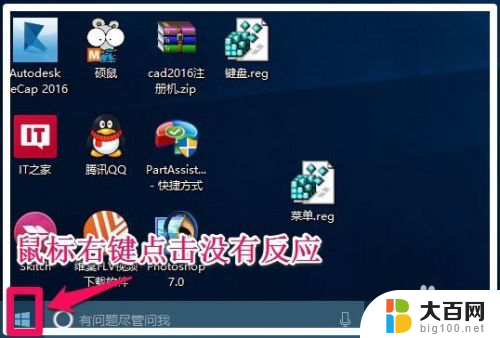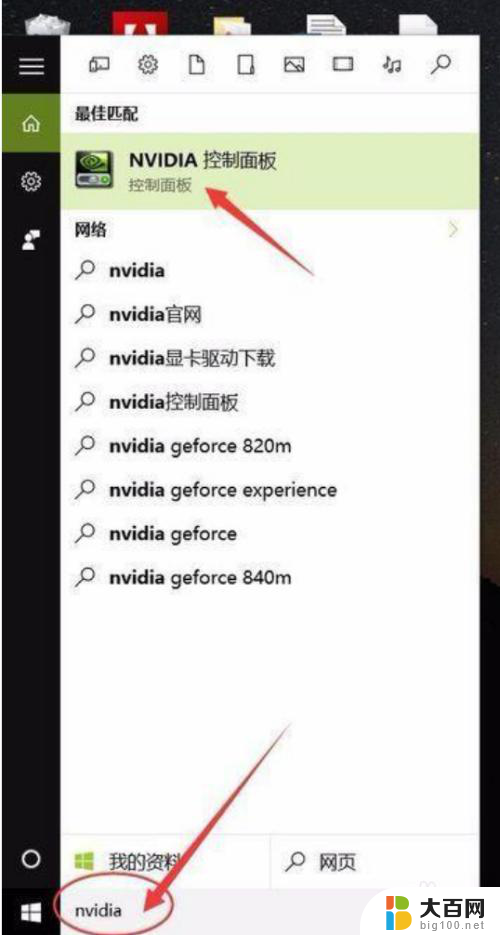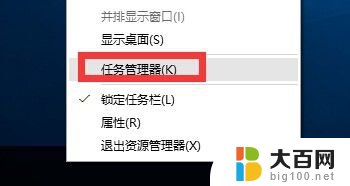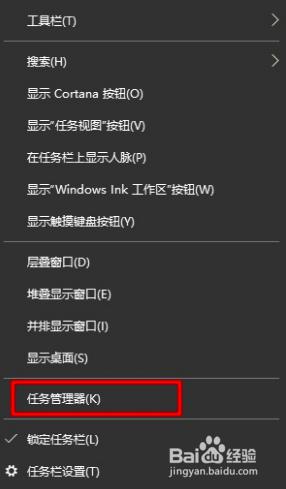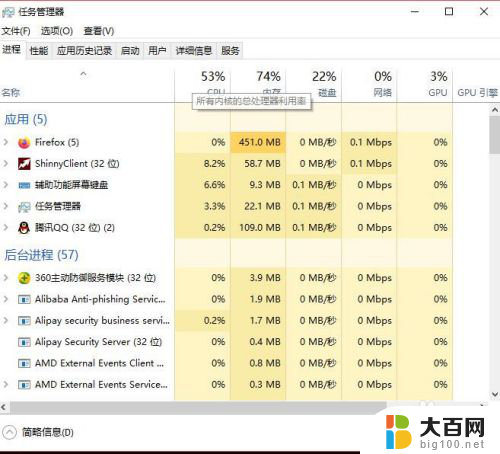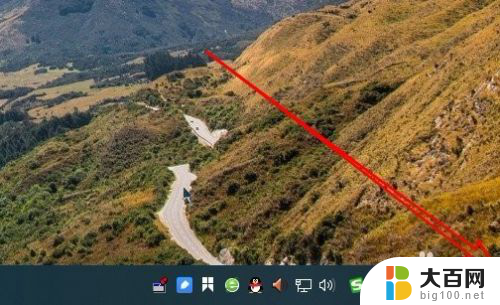win10系统右键没反应 Win10右键点击无效的解决方法
近日有不少Win10系统用户反映遇到了一个问题:右键点击无效,当用户尝试右键点击桌面或文件时,却发现没有任何反应。这种情况让用户感到困惑和不知所措。不过不用担心我们可以通过一些简单的解决方法来解决这个问题。接下来我们将介绍一些可行的解决方案,帮助您解决Win10系统右键点击无效的困扰。
Win10右键没反应的解决方法
方法一
1、首先检查鼠标是不是有损坏,将鼠标拔下检查后重新插入USB接口中。然后重启电脑。
2、有条件的话,更换一个别的鼠标看看新鼠标能不能使用。
方法二
1、确认不是鼠标本身的问题后,按下【WIN】+【R】打开运行。输入【powershell】。
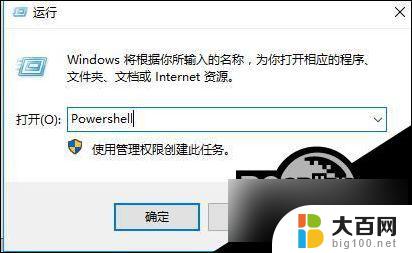
2、然后输入以下命令并按【Enter】执行:【Get-AppxPackage | % { Add-AppxPackage -DisableDevelopmentMode -Register “$($_.InstallLocation)\AppxManifest.xml” -verbose }】
3、修复完成后,重启电脑,查看问题是否解决。
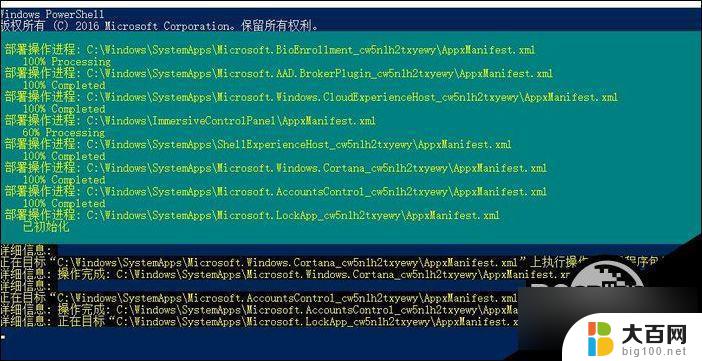
方法三
1、如果还是不行,再使用“win+r”打开运行,并输入“regedit”回车。

2、打开后,进入上方“计算机\HKEY_CLASSES_ROOT\lnkfile”位置。

3、进入后,再右键新建一个字符串值,命名为“IsShortcut”。

4、随后再进入“计算机\HKEY_CLASSES_ROOT\piffile”位置,并新建一个字符串值。命名为“IsShortcut”。

最后重启电脑即可解决。
以上就是win10系统右键没反应的全部内容,有出现这种现象的小伙伴不妨根据小编的方法来解决吧,希望能够对大家有所帮助。